Instalación y configuración de Sensei LMS
CONTENIDOS
Sensei LMS ¡el plugin para construir la Academia!
Dedicamos esta Lección del curso «Crear Academia online con WordPress» al plugin Sensei LMS, que será un poco la estrella del proyecto para poner en marcha una plataforma de cursos.
Evidentemente existen varios plugins que permiten hacer lo que hace Sensei LMS, unos mejor y otros de forma diferente, y los buenos lo hacen, pero son de pago (comerciales) y además supeditan los datos de tus cursos (vídeos, textos, alumnos, etc.) a depender de una plataforma externa, en algún servicio de nube o donde externalizas la gestión, y no siempre eso es conveniente.
Si resides en España, o en algún país de Europa, debes prestar especial atención a donde almacenas los datos de tus Alumnos, pues tienes la obligación de cumplir con el Reglamento General de Protección de Datos (RGPD) en lo que a gestionar datos de terceros (tus alumnos) se refiere.
Para otros países de América Latina, es bueno consultar con los organismos competentes en materia de Protección de Datos, antes de decidirte por utilizar una plataforma de eLearning que gestione datos en servidores de USA u otros países donde no se rigen por la misma norma.
Características destacables de Sensei LMS
Destacar como principal característica de este plugin, que es GRATUITO, y como tal, lo puedes utilizar para poner en marcha una web de cursos sin tener que realizar una inversión inicial, principalmente si vas a impartir cursos abiertos o gratuitos.
- Se integra bien con la mayoría de temas nativos de WordPress.
- Ha mejorado mucho su integración con Divi o Elementor.
- Tiene completa integración con WooCommerce (requiere plugin comercial).
- Permite crear 1 o cientos de Cursos.
- Permite crear 1 o cientos de Lecciones para Cursos.
- Permite crear 1 o cientos de Preguntas (Cuestionarios) para Lecciones.
- Crear Cursos con varios módulos de Lecciones separados.
- Gestión de Alumnos y Progreso de Cursos y Lecciones.
- Gestión básica de emails para Altas, Bajas, o Cursos completados.
- Puedes gestionar una Academia con 1 alumno o 50.000 alumnos sin problemas.
- Certificado de curso realizado disponible para descarga.
- Diseño relativamente personalizado de los Certificados de Cursos completados.
- Combina bien con plugins como Ultimate Member y otros similares.
- Integración con Mailchimp para envío de correos y boletines.
- Aparcar (congelar) un Curso sin perder los datos para hacerlo en un futuro.
- Está desarrollado y mantenido por el equipo de WooCommerce (Automattic).
Además de estas características más destacadas de Sensei LMS, cabe añadir que el roadmap del plugin está cada vez más activo y con nuevas versiones están llegando mejoras solicitadas que con el paso del tiempo lo están consolidando como una buena alternativa a otros plugins similares.
No todo en la vida es un camino de rosas, y aunque intentamos que en nuestros Cursos no haya que tocar código para poder realizar sitios web con WordPress, en ocasiones es necesario aplicar algunas personalizaciones para mejorar la vista de Lecciones, Cursos u otras páginas de la academia.
No te preocupes, ya que en aquellas lecciones que se requiera tocar algo de código CSS (que es el único código que tocaremos), te facilitaremos los códigos CSS habitualmente necesarios, que solo afectan a Sensei LMS y que en la mayoría de casos se integran bien con los temas de WordPress más habituales.
Aparte de algunos puntuales cambios en CSS (Hojas de Estilo en Cascada) te facilitare algunos archivos de traducciones que únicamente tendrás que subir a la carpeta correspondiente, que te indicare, para disfrutar de dichos plugins bien traducidos, ya que no siempre están 100% traducidos al castellano (español_España o es_ES).
Para otros idiomas regionales o de otros países tendrás que consultar en https://translate.wordpress.org/locale/es/default/wp-plugins/sensei-lms/ la disponibilidad del archivo .pot y .mo correspondientes.
En este Curso nos centramos única y exclusivamente en la integración de Sensei LMS como plugin para la plataforma de Cursos en WordPress.
Cómo instalar Sensei LMS y plugins adicionales
En la anterior lección vimos cómo instalar WordPress y otros plugins importantes (recomendados) para administrar la plataforma de cursos de forma más eficiente y segura.
Ahora toca instalar el plugin Sensei LMS y otros adicionales para mejorar algunas características de este plugin de eLearning y hacer que tengamos mejor control de Cursos, Lecciones y Alumnos.
Instalaremos los siguientes plugins:
La instalación se realiza en el dashboard de WordPress, previa copia de seguridad (IMPORTANTE), desde Plugins Añadir Nuevo.
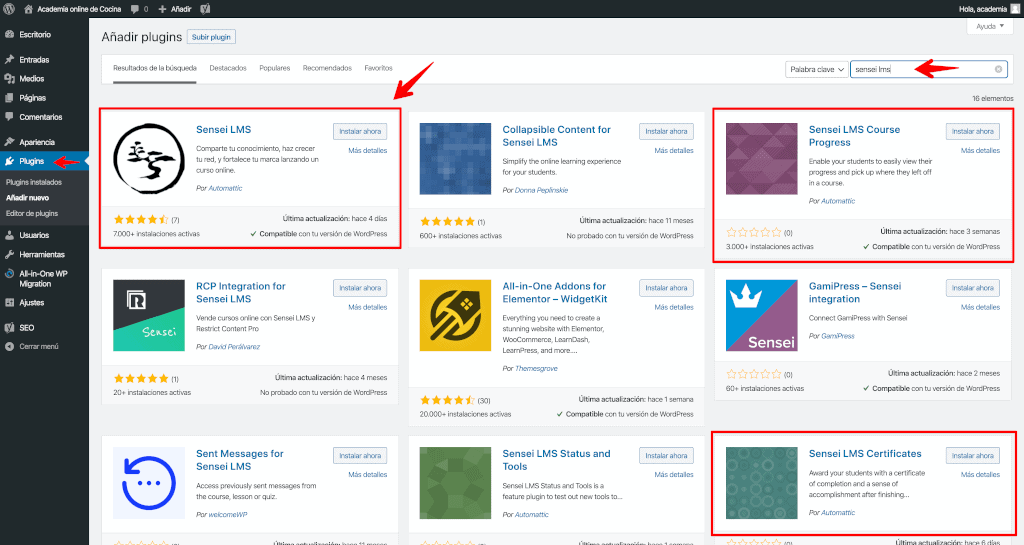
Simplemente debes localizar cada uno de los plugins citados, desde la opción de «Buscar» en Plugins (dashboard) y hacer clic en el botón Instalar ahora y después en el mismo botón la opción Activar.
Una vez instalados y activados dichos plugins nos centramos en la configuración inicial de Sensei LMS, que es la más importante, para que se generen las páginas necesarias para la academia de cursos.
Repasamos en el vídeo cada uno de los aspectos de la configuración de Sensei LMS para poder gestionar no solo las páginas que se crean tras activar el plugin, sino otros aspectos como la gestión de emails o que opciones dejaremos visibles en el perfil de Alumno (suscriptor).
El plugin de Certificados Sensei no lo configuraremos hasta la Lección 15, cuando nos centramos en la creación de Certificados para Cursos completados.